
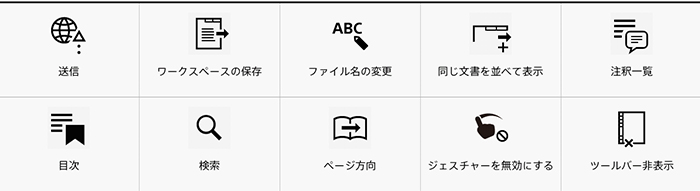
指を利用したスワイプでのページめくりや、ピンチイン/ピンチアウトでのページの拡大、縮小などのタッチ操作を無効にする機能です。
ドキュメントを書き込んでいる時に、突然、思わぬページに飛んでしまったり、意図しないドキュメントが開いてしまったりといった経験はありませんか?
デジタルペーパーのタッチパネルは、画面周囲に配置されたレンズブロックから照射される赤外線でタッチ操作を検知する方式を採用しています。
このため長袖のシャツや上着を着ている時など、自分では画面に触れているつもりがなくても、袖が電子ペーパー画面に近づくことで予期せずページがめくれてしまう場合などがあります。
こんな時、「ジェスチャーを無効にする」機能を使うことで防止することができます。
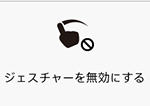
設定方法は簡単。 「メニュー」ボタンを押して、「ジェスチャーを無効にする」をタップするだけ です。
元に戻したい時は、「メニュー」ボタンを押して、「ジェスチャーを有効にする」をタップしてください。